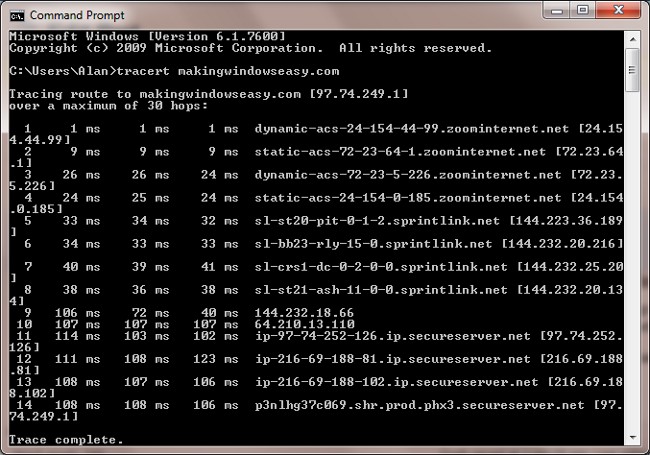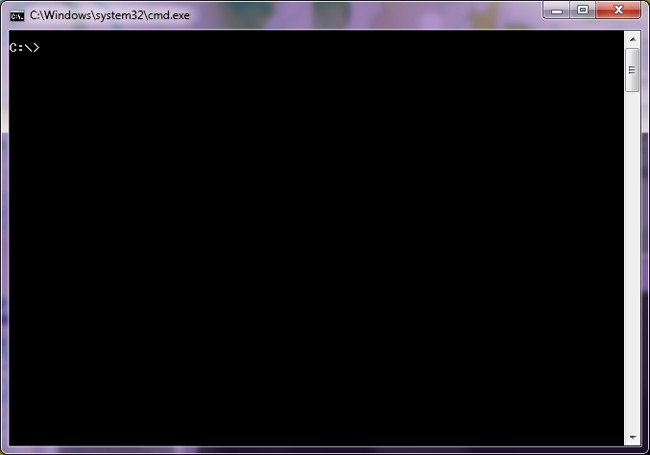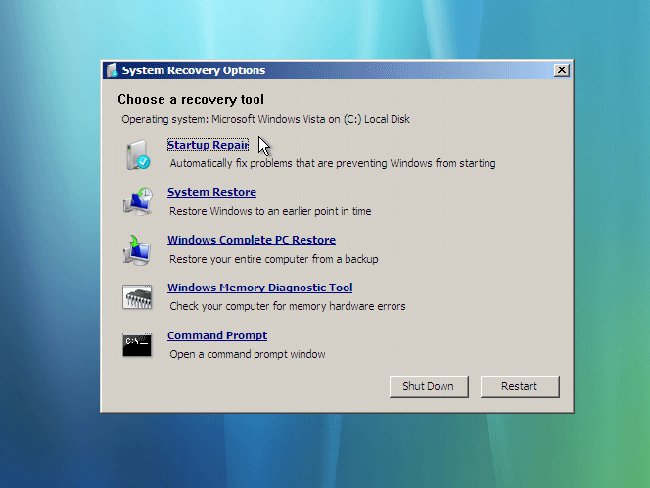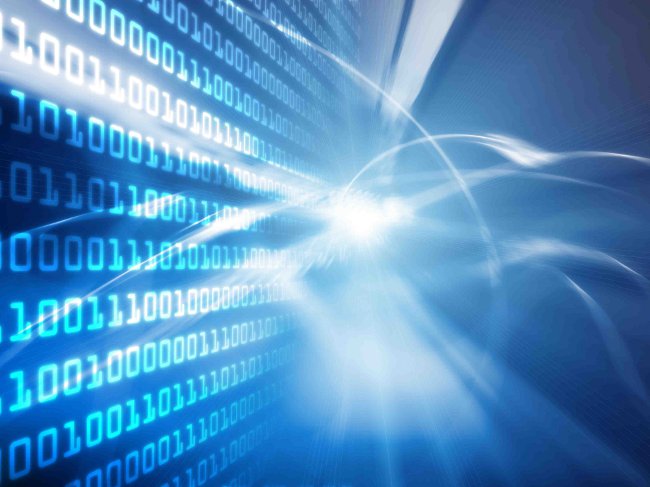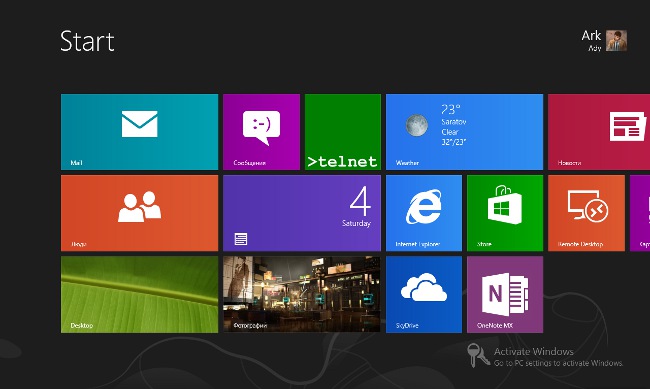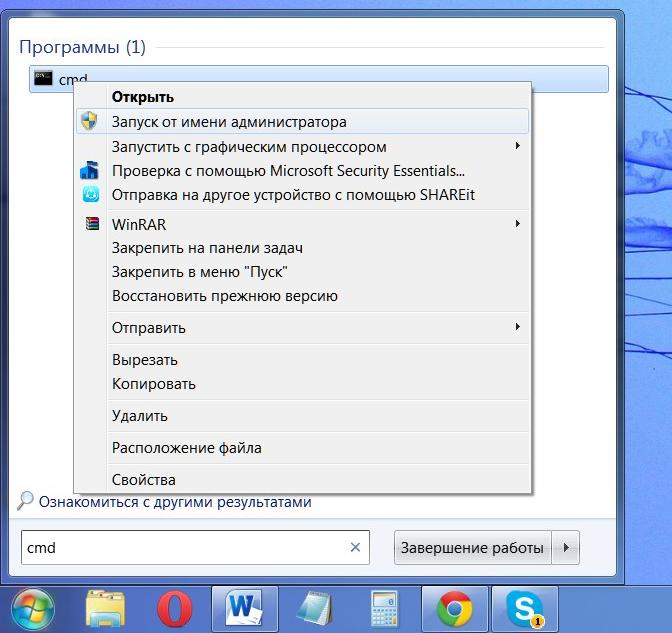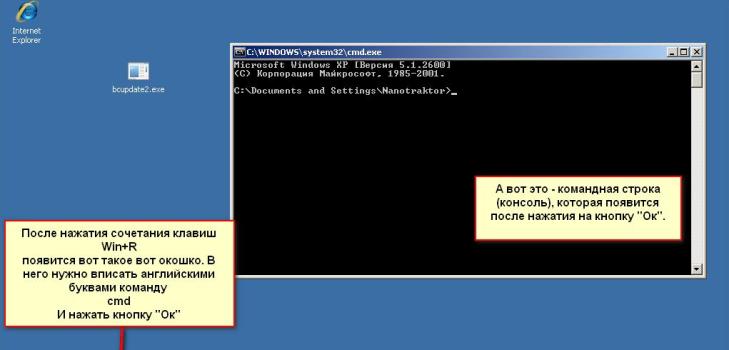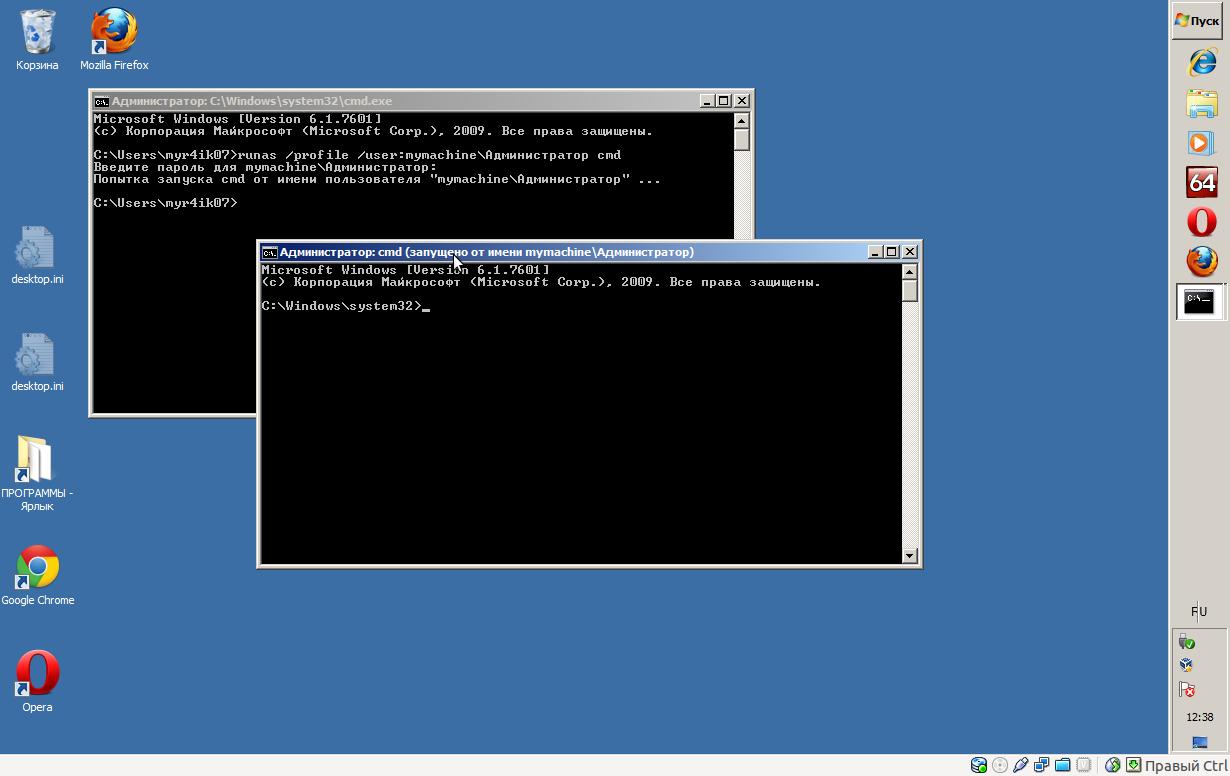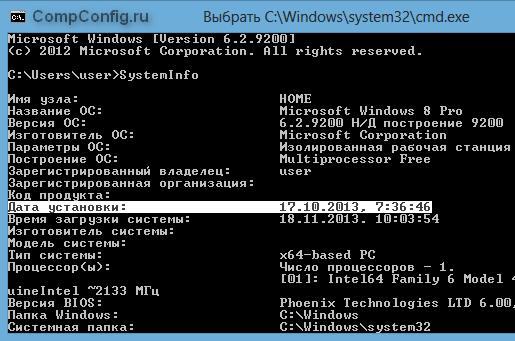Команди командного рядка
Командний рядок - вельми зручний інструментопераційної системи Windows, що дозволяє виконувати безліч завдань. Але більшість користувачів чорне вікно з миготливим курсором вганяє в ступор. Як з ним «спілкуватися»? Для цього потрібно знати команди командного рядка.
Навіщо потрібні команди командного рядка і як ними користуватися?
Команди командного рядка дозволяють виробляти тіж дії, для яких ми використовуємо графічний інтерфейс Windows: переглядати вміст папок, копіювати, переміщати, перейменовувати і видаляти файли і папки, примусово завершувати процеси без використання диспетчера задач ... Але графічний інтерфейс зрозумілий інтуїтивно, а ось з командним рядком «методом наукового тику »навряд чи вдасться працювати.
У цій статті ми перерахуємо команди командного рядка які можуть вам знадобитися - не всі, звичайно, а тільки найосновніші.
Запустивши командний рядок, ви побачите напис типу:
C: Usersyour_user>, де your_user - ім'я поточного користувача.
Це означає, що в даний момент ви знаходитесь в папці користувача (як якщо б ви відкрили її в провіднику). Щоб змінити цю папку, використовуйте команду CD або CHDIR. Наприклад, якщо ви хочете перейти в папку Video на диску D, введіть:
cd D: Video
Якщо використовувати команду CD або CHDIR без вказівки шляху до диска / папці, на екран буде виведено назву поточної папки. Щоб вивести список файлів і підпапок поточної папки, використовуйте команду DIR.

Які команди потрібні для роботи з файлами і папками?
Для маніпуляцій з файлами і папками використовуються такі команди командного рядка:
COPY - копіювати в інше місце один або кілька файлів
DEL / ERASE - видалити один або кілька файлів
FC - порівняти два файли (набору файлів) і вивести відмінності між ними
FIND - знайти в одному або декількох файлах текстову рядок
MD / MKDIR - створити папку
MOVE - перемістити з однієї папки в іншу один або кілька файлів
PRINT - вивести вміст текстового файлу на друк
RD / RMDIR - видалити папку
REN / RENAME - перейменувати файл або папку
REPLACE - замістити файли
ROBOCOPY - запустити поліпшене засіб копіювання файлів і дерев каталогів
TREE - вивести графічну структуру каталогів диска або папки
TYPE - вивести вміст текстових файлів на екран
XCOPY - копіювати файли і дерева каталогів

Які команди регулюють роботу жорстких дисків і файлових систем комп'ютера?
Крім роботи з файлами і папками, командикомандного рядка дозволяють працювати з жорсткими дисками комп'ютера і їх файловими системами: змінювати мітку диска, виконувати перевірку диска на наявність помилок, змінювати файлову систему диска. Ця група команд включає такі команди:
CHKDISK - перевірити диск і вивести статистику
CHKNTFS - відобразити або змінити виконання перевірки диска при завантаженні
COMPACT - відобразити і змінити стиснення файлів в розділах NTFS
CONVERT - перетворити дисковий тім FAT в NTFS (для поточного активного диска перетворення виконати не можна)
DISKPART - відобразити і налаштувати властивості розділу диска
FORMAT - форматувати диск (обережно: форматування видаляє всі дані на диску!)
FSUTIL - відобразити і налаштувати властивості файлової системи
LABEL - створити, змінити або видалити мітку тому для диска
RECOVER - відновити дані з поганого або пошкодженого диска (якщо їх можна прочитати)
VOL - вивести мітку і серійний номер тому для диска

Що ще можна робити за допомогою команд командного рядка?
Є команди командного рядка, що дозволяють дізнатися певну інформацію про систему (версія, конфігурація, встановлені драйвера).
DRIVERQUERY - відобразити поточний стан і властивості драйвера пристрою
SYSTEMINFO - вивести інформацію про систему і конфігурації комп'ютера
VER - вивести на екран відомості про версії Windows
Параметри системи можна не тільки переглядати,але і змінювати - наприклад, встановлювати системну дату і час. Крім цього, команди командного рядка дозволяють керувати програмами та процесами і навіть вимикати комп'ютер.
DATE - вивести або встановити поточну дату
SCHTASKS - виконати команду або запустити додаток за розкладом
SHUTDOWN - вимкнути комп'ютер (локально або віддалено)
TASKLIST - відображення всіх виконуваних завдань (в т.ч. служб) - аналог диспетчера завдань
TASKKILL - припинити або зупинити процес або додаток (для зупинки використовується ідентифікатор процесу - PID, який можна дізнатися за допомогою команди TASKLIST)
TIME - вивести і встановити системний час
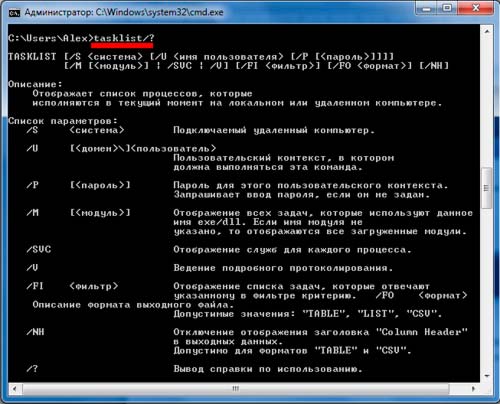
Є група команд, які дозволяють управляти самої командним рядком: змінювати її зовнішній вигляд, запускати ще одну копію, очищати екран.
CLS - очистити екран командного рядка
CMD - запустити ще одну копію командного рядка
COLOR - встановити колір тексту і фону командного рядка
PROMPT - змінити запрошення в командному рядку
TITLE - призначити заголовок вікна для поточного сеансу cmd.exe (інтерпретатора командного рядка)
EXIT - вийти з командного рядка
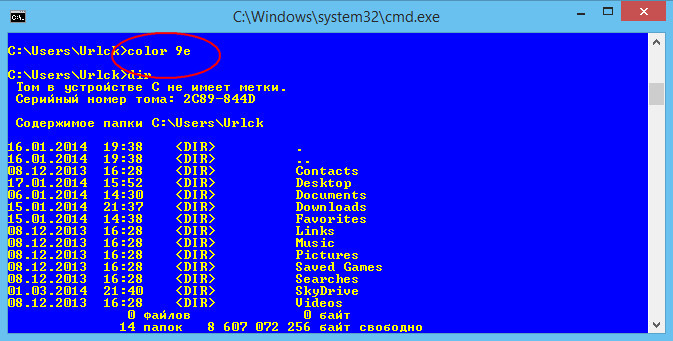
Звичайно, це далеко не всі команди командноїрядки. Всі команди, а тим більше, їх параметри, неможливо описати в одній статті. Для отримання більш докладної інформації ви можете скористатися ... командним рядком! команда HELP виводить список доступних команд, а команда HELP імя_команди (Де імя_команди - назву цікавить вас команди) виводить детальну інформацію про команду.